Win10怎么关机 2种Win10电脑关机方法
Win10怎么关机啊?刚装了Win10,但找不到Win10关机在哪?这是最近小白网友问到的一个问题。关机作为每次用完电脑必须操作的一项,还是会有不少小白朋友或者一些没怎么接触电脑的大妈大爷不清楚,本文当写个简单的扫盲教程,附上3种Win10关机方法。

方法一:开始菜单关机
1、首先将鼠标移动到Win10桌面左下角的Windows(开始菜单)图标上,如下图所示。
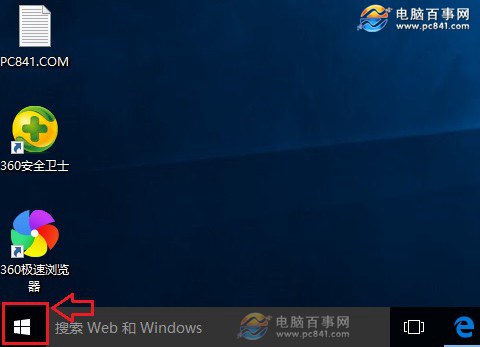
2、然后鼠标左键点击开始菜单图标,在弹出的开始菜单中,点击【电源】,之后就会弹出:睡眠、关机以及重启三个选项,如果需要关机,单击中间的“关机”选项就可以了,如下图所示。
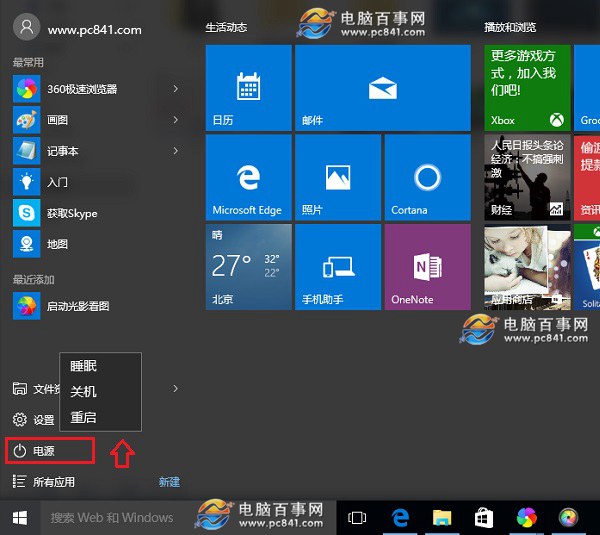
方法二:强制关机
长按电脑开机键,大约3-5s即可强制关机,这种方法适合电脑死机、无法通过键盘或者鼠标进行关机的情况下采用。
强制关机与直接断电关机类似,容易损坏硬盘,尤其是一些比较老的机械硬盘或者出现坏带的机械硬盘,强制关机可能会导致蓝屏,甚至损坏硬盘,因此此方法不建议大家作为首选关机方案。
以上就是Win10电脑关机方法,建议大家直接通过开始菜单中的电源选项关机。




